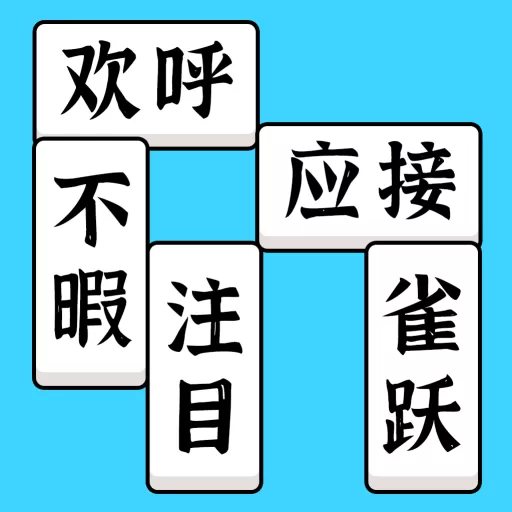word怎么分成上下两栏
在现代办公和排版中,微软Word作为一款功能强大的文字处理软件,被广泛应用于各种文档的编辑与排版。很多用户在制作报告、论文或者宣传资料时,常常需要将页面分成上下两栏,以便内容的合理布局和美观展示。那么,如何在Word中实现上下两栏的排版效果呢?本文将详细介绍Word中分成上下两栏的具体操作方法,并结合中国地区的使用习惯和典型应用场景,帮助读者更好地掌握这一技巧。

首先,我们需要明确的是,Word中常见的“分栏”功能默认是左右两栏布局,即页面被垂直分割成多栏。如果我们希望实现上下两栏的效果,则需要借助其他方法来达到目的。下面介绍几种常用且实用的方法:
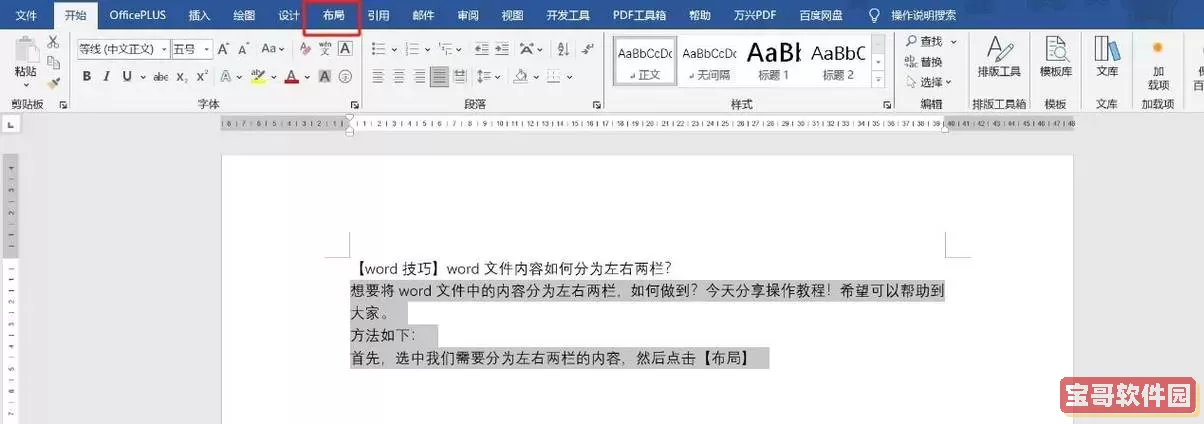
方法一:使用文本框实现上下两栏
这是最直观且容易操作的方法。具体步骤如下:
1. 打开Word文档,选择“插入”选项卡,点击“文本框”,选择“绘制文本框”,在页面上绘制一个占据上半部分的文本框。
2. 在文本框内输入或粘贴上半部分的内容,调整文本框大小和位置,使其刚好覆盖页面上半部分。
3. 同样的操作,再次插入一个文本框,放置在页面下半部分,输入下半部分的内容。
4. 通过调整两个文本框的大小、边距和位置,可以实现比较整齐的上下分栏效果。
此方法的优点是操作直观,适合新手使用,同时可以灵活调整每栏的内容和格式。但缺点是文本框不易实现内容自动流动,内容更新时需要手动调整。
方法二:使用分节符+页面排版实现上下两栏
另一种更正式的做法是利用分节符和页面布局进行分栏处理:
1. 在需要分成上下两栏的页面前插入“分节符(下一页)”,在“布局-分节符”菜单中选择。
2. 选中分节后的页面,调整页面边距为上下各占半页。
3. 编写上下内容,使用表格或段落间距手动分布内容,使内容大致分布在页面的上半部分和下半部分。
此方法适合需要打印或正式版面的文档排版,更符合中国传统文档格式。但操作相对复杂,且编辑时灵活性较低。
方法三:使用表格实现上下两栏布局
表格是Word中非常常用的排版工具,通过设计2行1列的表格,将页面分为上下两部分,操作步骤:
1. 插入一个2行1列的表格,调整表格大小铺满页面。
2. 根据需要调整上、下行的高度,实现上下分栏。
3. 在两个单元格内分别编辑内容,设置无边框效果,让表格结构不可见。
这种方法在制作中式报告、手册时非常常见,因其内容独立且版面稳定,被大量使用。

针对中国地区的实际办公需求,上述方法各有优势。文本框方法极具灵活性,适合宣传资料和海报制作;表格方法适合内容相对固定、格式整齐的文档;分节符加页面布局更适合正式官方文件或论文排版。
此外,需要指出的是,考虑到中国地区印刷和文件阅读习惯,文档排版不仅要满足分栏需求,还应注意字体选择(如宋体、黑体)、段落格式(首行缩进、行间距)以及页边距设置等。这些细节共同影响最终文档的专业性和易读性。
总结来说,虽然Word默认的分栏功能不支持上下两栏的直接设置,但通过文本框、分节符结合布局调整和表格等多种方法,都能实现类似效果。根据不同的使用场景,灵活选用适合的方法,能够大大提升文档的视觉效果和实用价值。在中国地区丰富的办公环境中,掌握这些技巧,将使办公人员的文档处理更加高效和专业。
版权声明:word怎么分成上下两栏是由宝哥软件园云端程序自动收集整理而来。如果本文侵犯了你的权益,请联系本站底部QQ或者邮箱删除。